如何在 Windows 11 上啟用 TLS 1.0 和 1.1
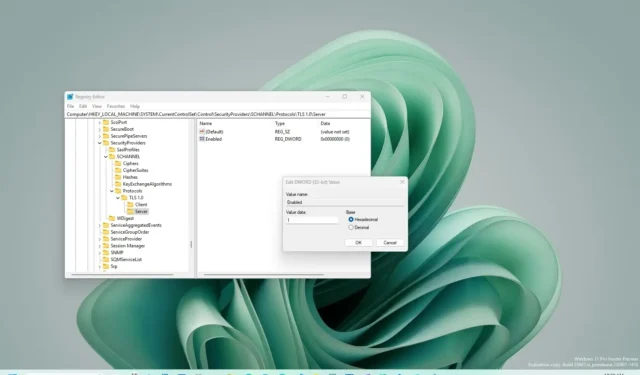
在Windows 11上,即使不建議這樣做,您也可以重新打開傳輸層安全 (TLS) 協議版本 1.0 和 1.1,在本指南中,您將了解如何操作。
TLS 是一種加密協議,可在客戶端和服務器之間的網絡上提供通信安全,並且已廣泛應用於電子郵件、即時消息和 IP 語音等應用程序中。該協議自 1999 年以來一直存在,從那時起,人們就發現了一些安全漏洞。TLS 1.1 於 2006 年發布,並進行了一些安全改進,但從未普及。
TLS 版本 1.0 和 1.1 早已被 TLS 1.2 和 1.3 超越,協議實現現在嘗試使用可用的最高協議版本來協商連接。
由於舊版本協議的使用率較低,微軟決定在 Windows 11 上禁用它們。唯一的問題是,這一更改仍然會影響那些使用 TLS 版本 1.0 和 1.1 的應用程序,例如 Microsoft SQL Server 2012 、2014 年和2016 年、Office 2008 Professional 等。
但是,如果您有充分的理由或註意到 Windows 事件日誌中的“事件 36871”,例如“創建 TLS <客戶端/服務器> 憑據時發生致命錯誤。內部錯誤狀態為 10013。SSPI 客戶端進程為 <進程 ID>,”可以在 Windows 11 上啟用 TLS 版本 1.0 和 1.1,但您必須修改註冊表。
本指南將教您在 Windows 11 上啟用舊版本 TLS 的步驟。
警告:需要注意的是,如果使用不當,修改 Windows 註冊表可能會導致嚴重問題。假設您知道自己在做什麼,並且在繼續操作之前已經創建了系統的完整備份。
在 Windows 11 上啟用 TLS 版本 1.0 和 1.1
要在 Windows 11 上啟用 TLS 1.0 和 1.1,請使用以下步驟:
-
在 Windows 11 上打開“開始” 。
-
搜索regedit並單擊頂部結果以打開該應用程序。
-
瀏覽以下路徑:
HKLM\SYSTEM\CurrentControlSet\Control\SecurityProviders\SCHANNEL\Protocols\TLS 1.0\Client -
右鍵單擊“客戶端”項,選擇“新建”,然後單擊“DWORD(32 位)值”。
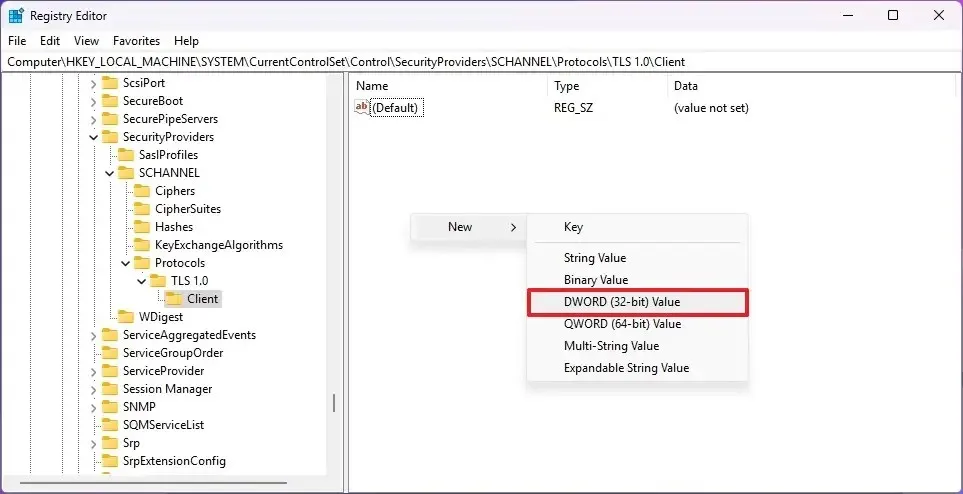
-
將密鑰命名為 Enabled並按Enter。
-
雙擊新創建的 DWORD 並將其值從0更改為1。
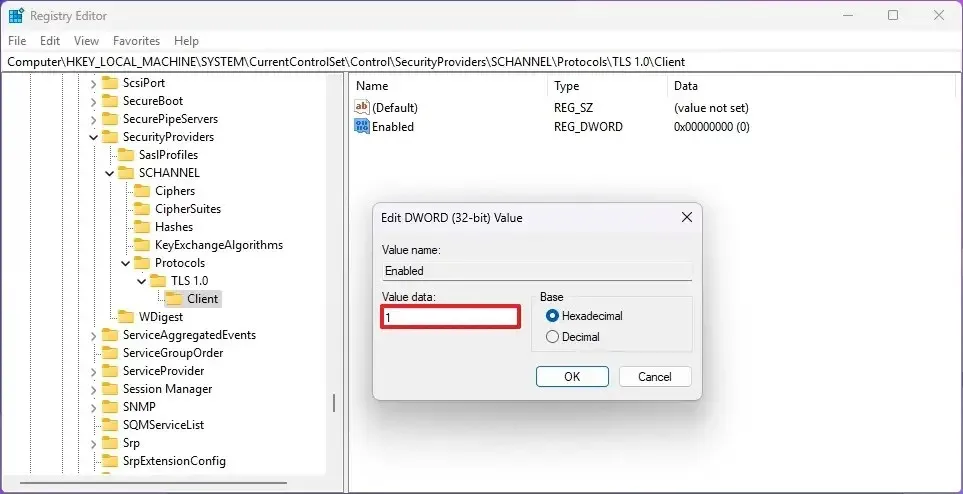
-
單擊“確定”按鈕。
-
瀏覽以下路徑:
HKLM\SYSTEM\CurrentControlSet\Control\SecurityProviders\SCHANNEL\Protocols\TLS 1.0\Server -
右鍵單擊“客戶端”項,選擇“新建”,然後單擊“DWORD(32 位)值”。
-
將密鑰命名為 Enabled並按Enter。
-
雙擊新創建的 DWORD 並將其值從0更改為1。
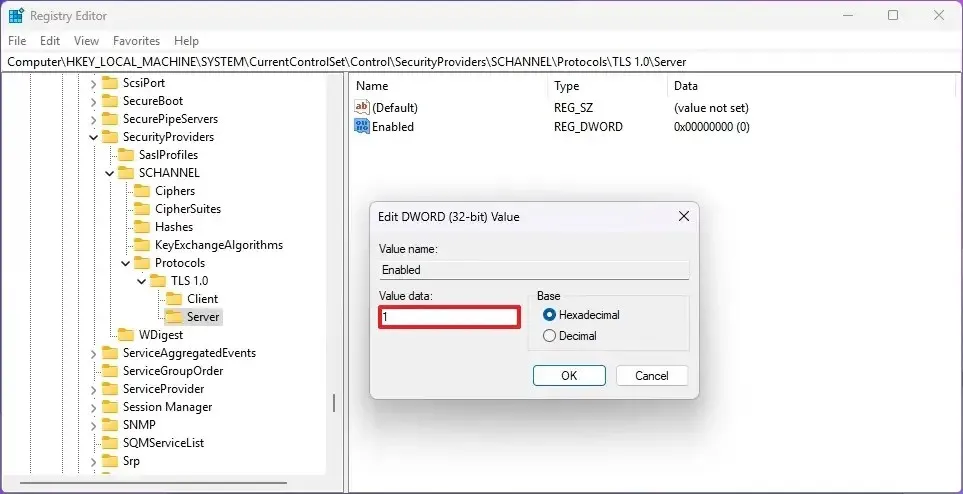
-
單擊“確定”按鈕。
完成這些步驟後,舊版本的傳輸層安全協議將在 Windows 11 上啟用。



發佈留言